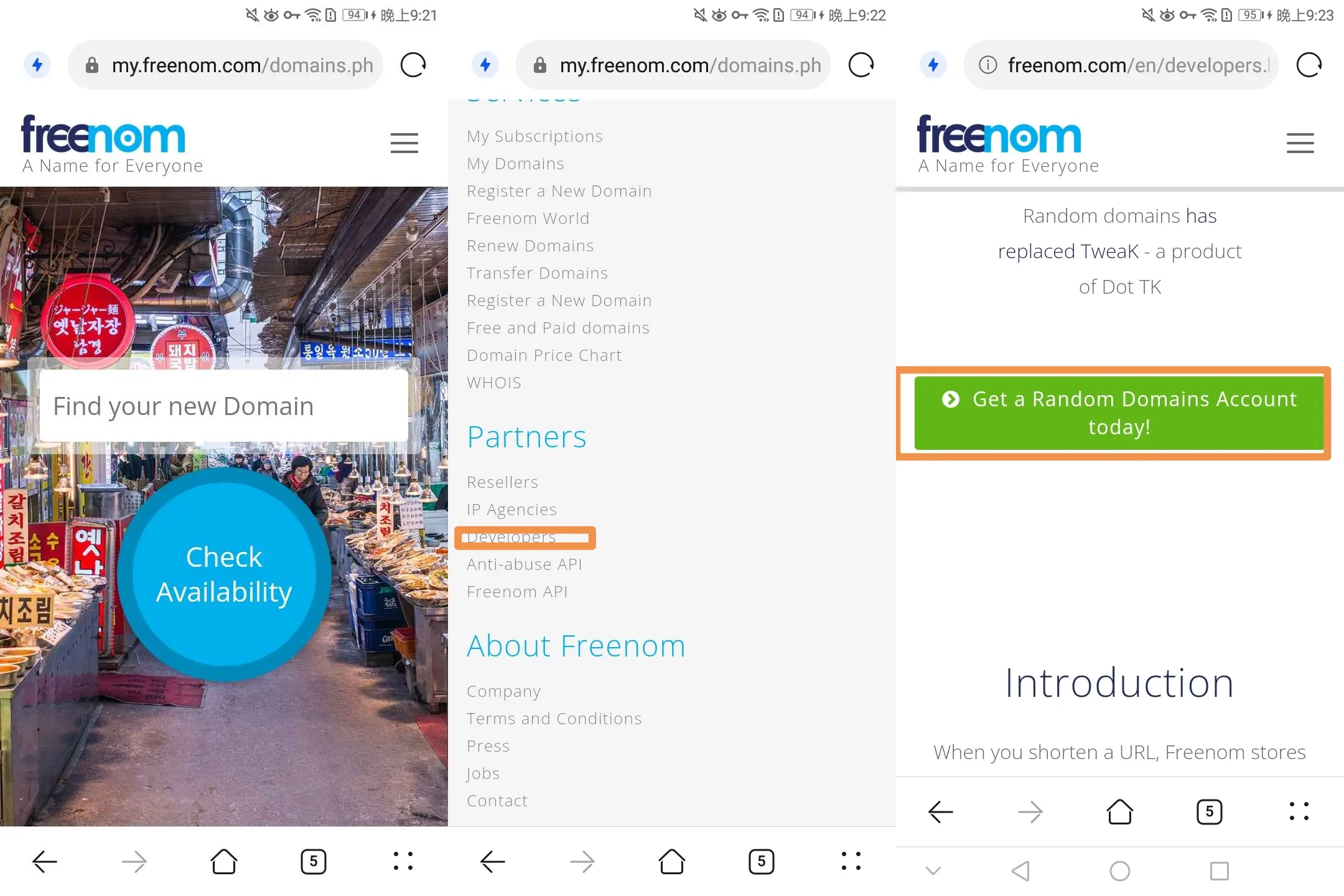今天发一个完整的注册教程和一些问题解决方案(还有个小惊喜哦)
这里有两种注册方式哦
━━━━━━━━━━━━━━━━━━━━━━
注册通用注意事项:
1.准备一个速度快的梯Z(当然你等的起的话就算了[滑稽])。
2.为了防止出现意外问题ip地址、街道地址等信息这些东西全为美国(详细的内容在教程中说)!!!
3.由于注册谷歌太麻烦了,所以这里不会用谷歌注册域名的!!!
教程一(只注册账号):
1.打开freenom官网 https://www.freenom.com (图一)
2.注意注意啦!小惊喜来了![礼物]
在这里我不会按照正常的注册方式[滑稽]。首先进入
官网首先向下拉,找到合作伙伴的开发人员项。
打开他,找到 今天就获得一个随机的域帐户!这
个按钮,进去就是注册页面。这就是你们想要直
接注册账号的入口了[滑稽]。(图二和图三和图四)
3.输入邮箱(这里用国内的邮箱是不行的。需要国际邮箱或者美国邮箱。没有的可以用临时邮箱。临时邮箱直接在百度搜[滑稽]),然后点击下方蓝色按钮。(图四)
4.回到临时邮箱,刷新邮箱。然后会有一条邮件,打开freenom发来的邮件,打开里面的链接。
5.进去以后发现啥都没有(图一),再按照第二步操作,就会有一个信息表单要你填,这个时候就要用到一个特别重要的网站[滑稽]:美国个人信息生成网[滑稽](百度即可)。将临时信息的内容填写到freenom(要一一对应哦[哈哈])(邮箱不改)。然后在最后两个编辑框内输入密码。勾选下方的选择框,在点击蓝色按钮。即可注册成功。(图五和图六)
好了,只注册账号的方法已经结束了。接下来我们来看看注册账号时顺便注册一个域名的教程
教程二(注册带域名):
1.打开freenom官网 https://www.freenom.com (图一)
2.在首页的编辑框输入域名(记得带上五大免费域名后辍防止出现意外[滑稽]),然后点击CheckAvailability(图一)
3.进去后,由于我们在检查的时候就已经带了后辍,所以直接点击Checkout(图七),让后选择选择域名到期时间,推荐12个月[滑稽]。然后点击Continue。(图八)
4.这个时候就会让你填写邮箱(和教程一一样,需要国际邮箱或者美国邮箱。没有就百度临时邮箱)(图四)
5.回到邮箱,打开freenom发过来的邮件,然后打开链接。
6.进去就会有一个信息表单要你填,这个时候就要用到一个特别重要的网站[滑稽]:美国个人信息生成网[滑稽](百度即可)。将临时信息的内容填写到freenom(要一一对应哦[哈哈])(邮箱不改)。然后在最后两个编辑框内输入密码。勾选下方的选择框,在点击蓝色按钮。即可注册成功。(图五和图六)
━━━━━━━━━━━━━━━━━━━━━━
好了两种注册方法已说,接下来我们来看看注册遇到的一些小问题。
问题一:技术失误问题取消了域名
原因是你的ip地址和你的个人信息里面不匹配(如果确保ip和个人信息是同一个国家,还是没有办法。把ip地址的街道地址填进去,或者换美国地址ip)
问题二:无法验证你是人类
换ip地址(严格意义上来说按照上面的注册方法基本没问题)
问题三:不管啥域名都提示被注册了
这个问题在教程里就说过了,这里在说一遍。在域名后面带上后辍